前言
本教程面向具有blender基礎的朋友,如果沒有,也無大礙,會有詳細的其他參考教程。
參考教程:
更細緻的MOD模型操作(blender) 虹汐哥的幻獸帕魯MOD教程,其中blender操作部分與黑神話完全相同
本教程的視頻版:黑神話悟空MOD製作教程_單機遊戲熱門視頻 (bilibili.com)
視頻簡介被吞了所以鏈接都會在本文中給出
軟件準備
使用的軟件:Blender3.6、Fmodel、黑神話:悟空steam版、PS、虛幻5黑神話定製版
blender插件:BetterFBX、PSK
鏈接:https://pan.baidu.com/s/1z7FmXXIBuCORo3nhns5p-g?pwd=yowr
blender:解壓軟件後雙擊blender.exe啟動,在編輯>偏好設置>插件選項下安裝插件(插件壓縮包無需解壓即可安裝,記得啟用)
Fmodel:解壓後雙擊fmodel.exe一直下一步即可安裝,安裝後首先需要進行設置
打開Settings,按照圖中的設置更改好自己的Fmodel,注意選擇QA版本後更新如果不成功的話是沒法進行下一步的!
AES:0xA896068444F496956900542A215367688B49B19C2537FCD2743D8585BA1EB128
下面的這組圖是fmodel的設置
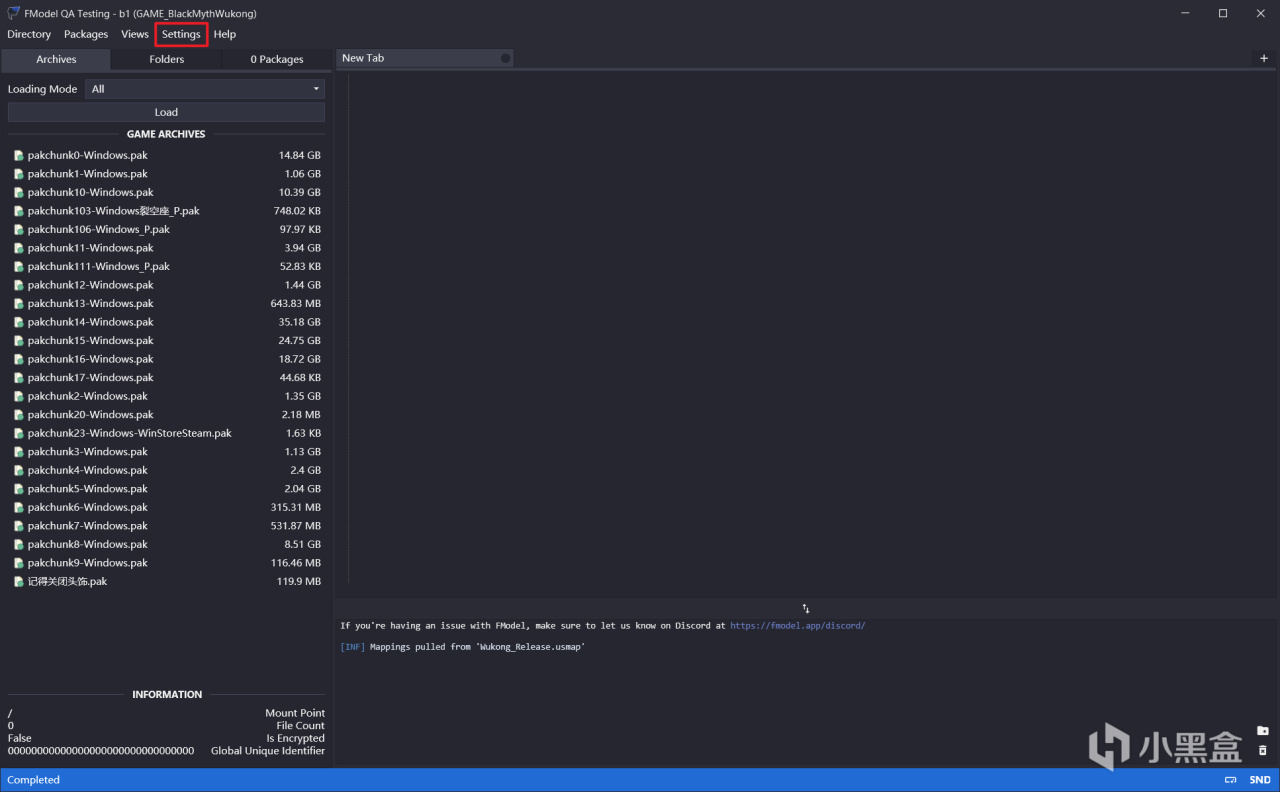
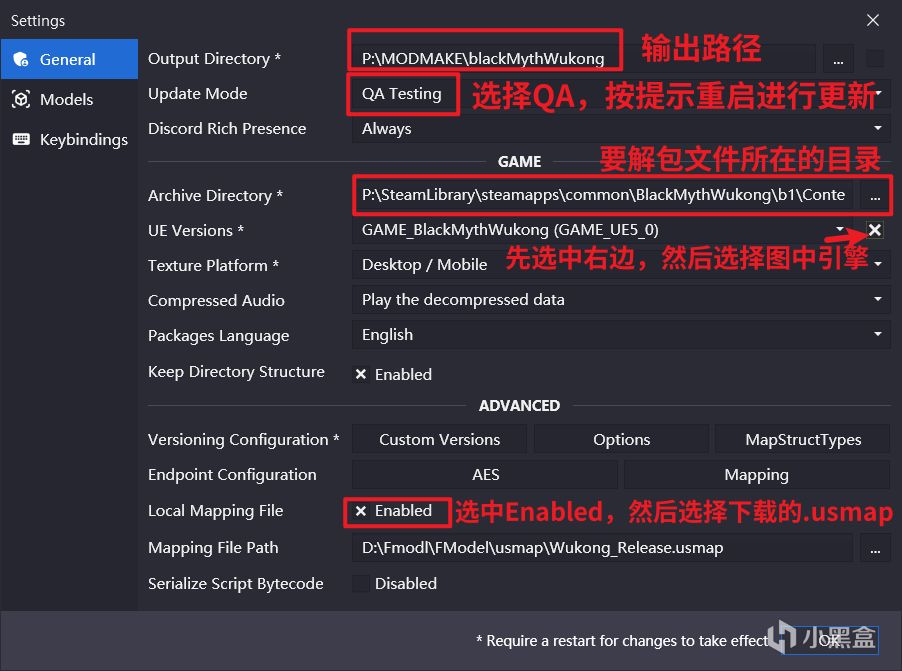
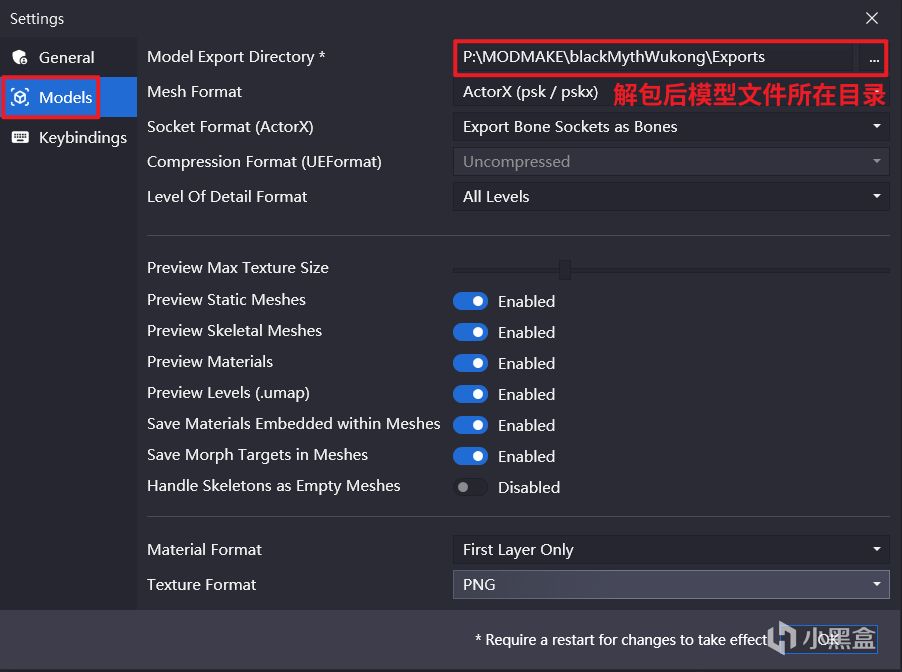
0xA896068444F496956900542A215367688B49B19C2537FCD2743D8585BA1EB128
虛幻5:需要[.NET Core3.1 runtime](下載 .NET Core 3.1 (Linux、macOS 和 Windows))、[WindowsSDK](Windows SDK - Windows 應用開發 | Microsoft Developer)運行環境
解包
做模型替換MOD首先要解包遊戲模型,設置好fmodel後點擊Load,再點擊Folders,稍等一下就可以在fmodel左邊看到遊戲的pak包,這個時候有兩種模式,可以僅加載選中的包或者全部加載,建議全部加載。
然後需要找到對應的模型,其他模型只能自己嘗試,如本次要製作的武器模型在00MainHZ/Characters/Wukong/Meshes/Weapon/DaSheng文件夾中,一般SK開頭的文件既為模型,雙擊可預覽,右鍵保存即可。
然後找其對應的貼圖,雙擊模型後不看3d預覽,看右邊的數據,ctrl+f調出查找,材質的關鍵字為Material,查找,然後點擊材質的路徑打開材質;同樣不看預覽,這次查找貼圖,關鍵字為Texture,然後記住貼圖對應的路徑,一會需要用到。
改模
導入
打開輸出目錄(會將文件夾結構也輸出),找到自己解包的模型,複製文件夾路徑,然後打開blender,導入psk,粘貼路徑,選擇模型,導入。
再導入自己準備做成MOD的模型,自己的模型格式五花八門,不多贅述
對骨
接下來就是傳統的對骨環節了,注意,目前要將模型製作到黑神話悟空中,模型數量和貼圖數量都不能超過解包所得到的模型及貼圖文件數量,如果模型和貼圖比解包得到的遊戲模型多,合併即可;將兩個模型對齊後選擇要做成MOD的模型,應用修改器,再右鍵,清除父級並保存變換結果,這時候原模型的骨骼就可以隱藏或者刪除了。
權重
下一步則是刷權重,儘可能與遊戲模型的權重相對應,刷好的權重如下圖
貼圖
基礎貼圖效果可以在blender中預覽,在著色界面修改材質可查看效果。貼圖比解包的遊戲模型少沒關係,多的話就需要合併貼圖
UV
記得最好將UV名改為和遊戲模型一樣的UV名UV_SINGLE
遊戲模型中多餘的部分
遊戲模型也可能存在多個部分,對於多餘的部分可以將其刪減至只有一個面然後縮小到看不見即可
導出
導出時模型網格體、材質槽、骨架名稱必須與遊戲模型名稱相同,然後使用betterFBX直接導出,導出保存的模型建議直接使用x 遊戲模型名稱,也可在後續再來更改
封包
導入模型
打開虛幻,創建項目b1,新建除Content文件夾外解包時模型存放的路徑,拖入blender導出的FBX模型,導入時注意在高級選項中選擇導入法線而非計算法線
修改模型名稱和路徑
導入後骨骼以及物理資產的文件名與遊戲中的名稱不符,注意按解包時看到的名稱修改
材質與貼圖
要導入貼圖,首先按照解包時得到的材質路徑,在自己的虛幻項目中建立一模一樣的路徑和材質,貼圖則是和解包得到的路徑一樣,拖入自己的貼圖即可;接下來雙擊材質,點擊左下角的內容側滑菜單,拖入貼圖並按顏色、法線和屬性貼圖等連接到對應的位置;下面雙擊打開模型,選擇材質即可看到效果;需要注意要將貼圖設置為虛擬貼圖,選擇的大小不能大於貼圖分辨率,且貼圖分辨率必須是2的冪次方(長和寬都需滿足但可不相等,如1024*512的貼圖可以轉換)
封包
右鍵模型(不需要骨骼和物理)>資產操作>分配到文件塊,將貼圖也如此分配到同一文件塊,然後就可以進行打包啦
啟動!
打包後在輸出路徑下找到pakchunk115-Windows,其中的數字即為所分配的文件塊,pak0為虛幻默認打包的文件塊,不需要管,複製自己的文件塊到遊戲路徑>Paks下,可新建一個文件夾(如mods)存放,方便管理,然後修改文件名,可以將文件名修改為中文,但是一定要是文件名_p.pak,P可不分大小寫;最後在steam屬性中添加-fileopenlog啟動項,就可以打開遊戲用MOD了。
恭喜你已經會做黑神話MOD了,所有模型MOD的製作流程皆為此種方式